要在Windows上安装Qt 5.12,您可以按照以下步骤操作:
- 下载Qt 5.12:访问Qt官方网站或其他可信赖的来源,下载Qt 5.12的安装包。 下载安装地址 下载安装详细教程
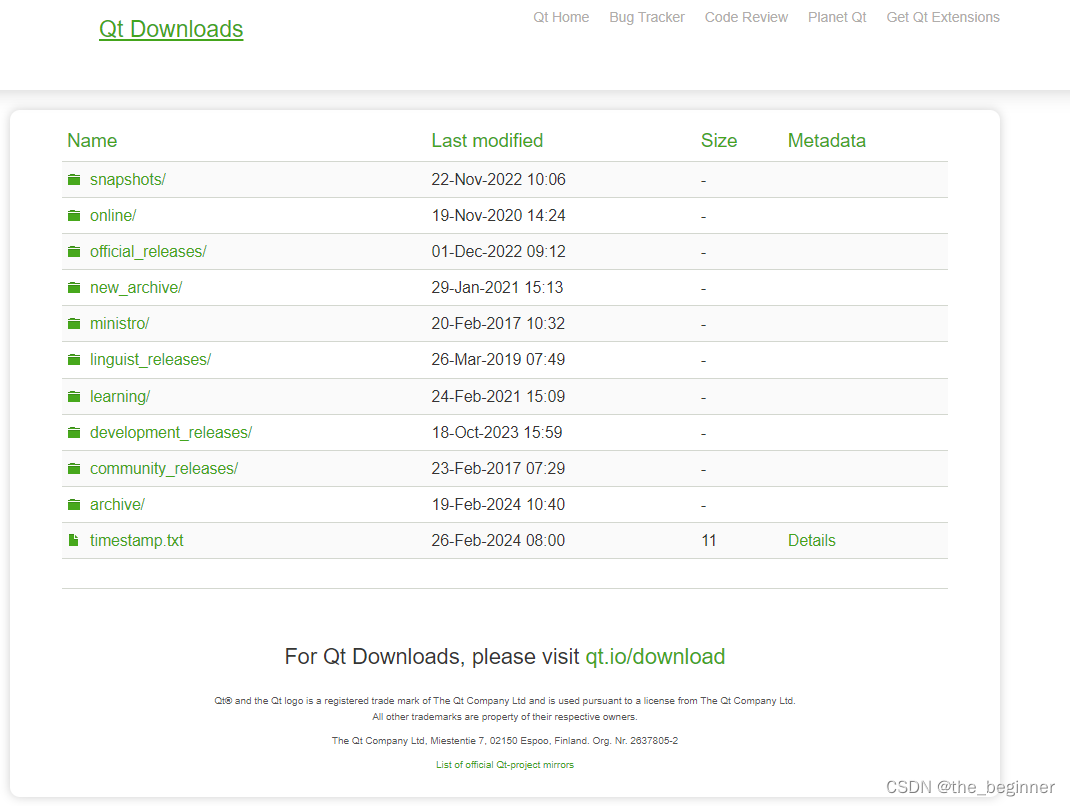
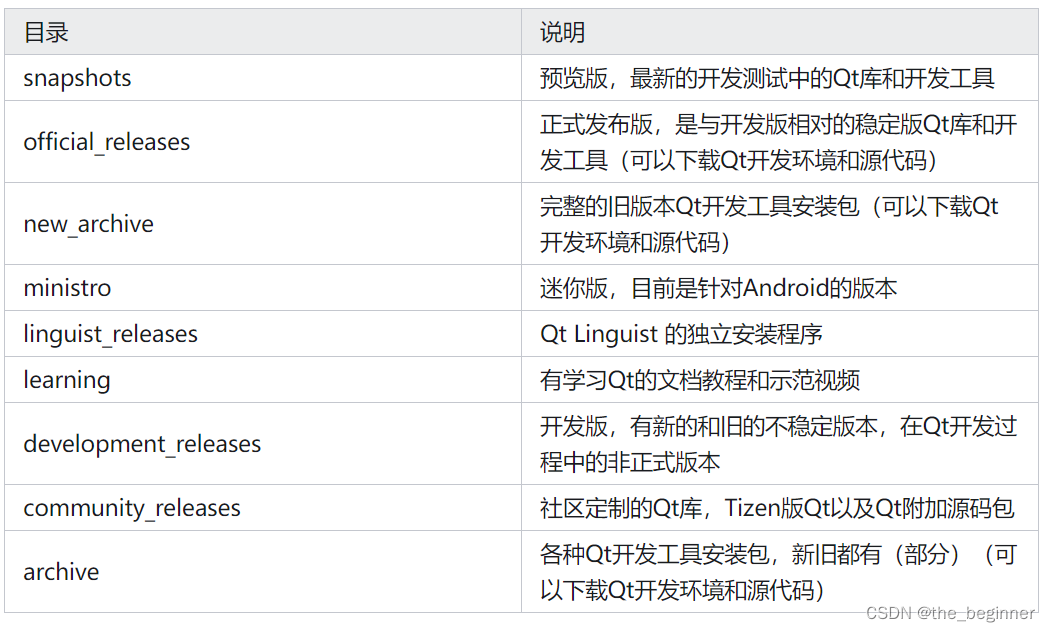
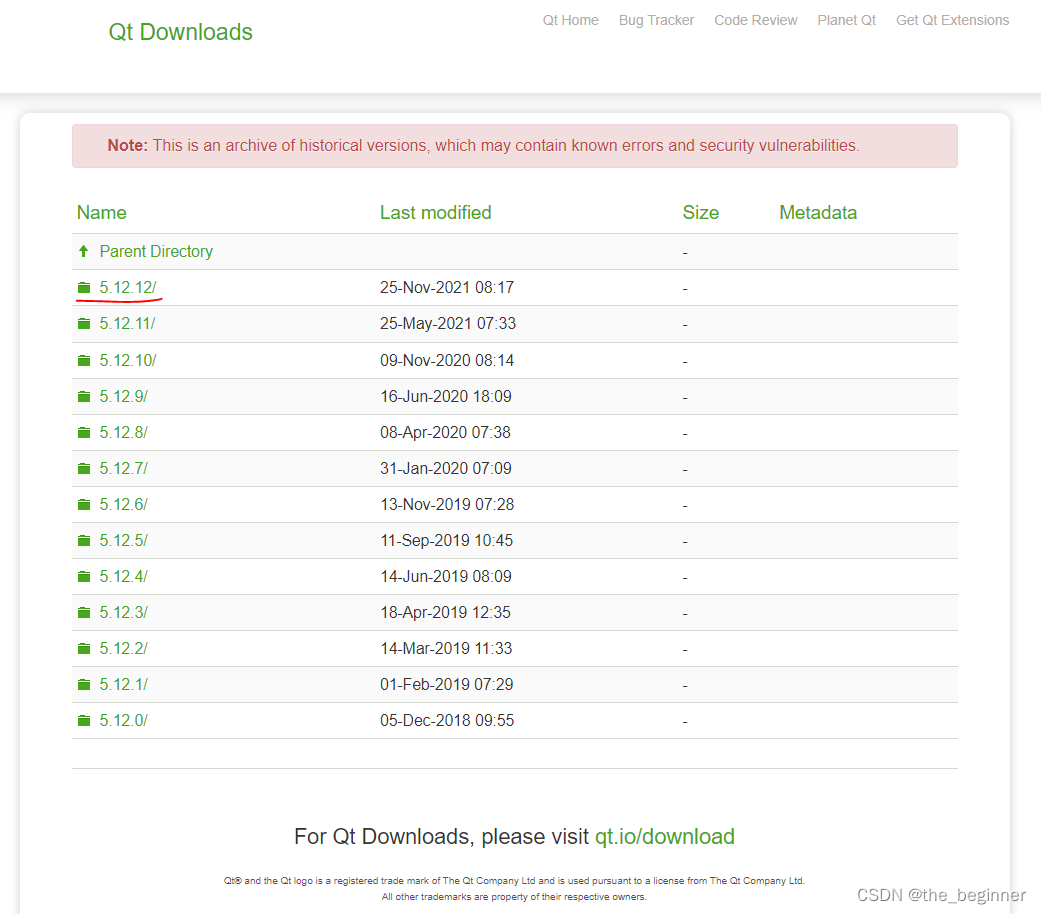
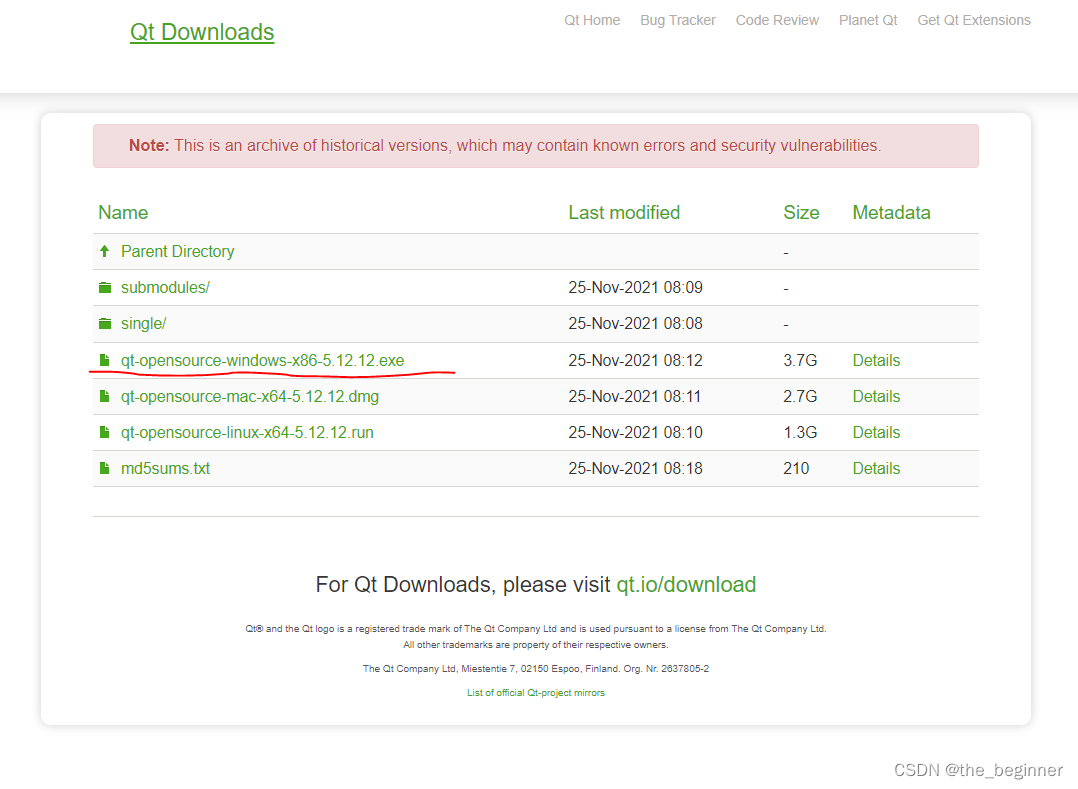
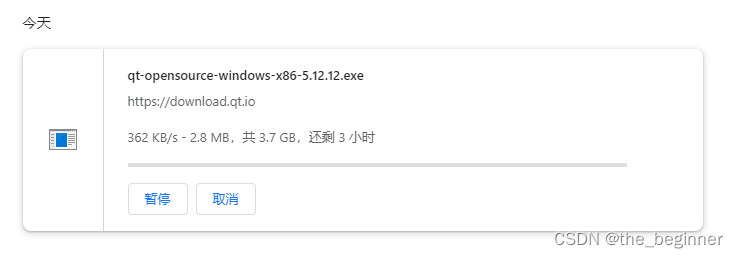
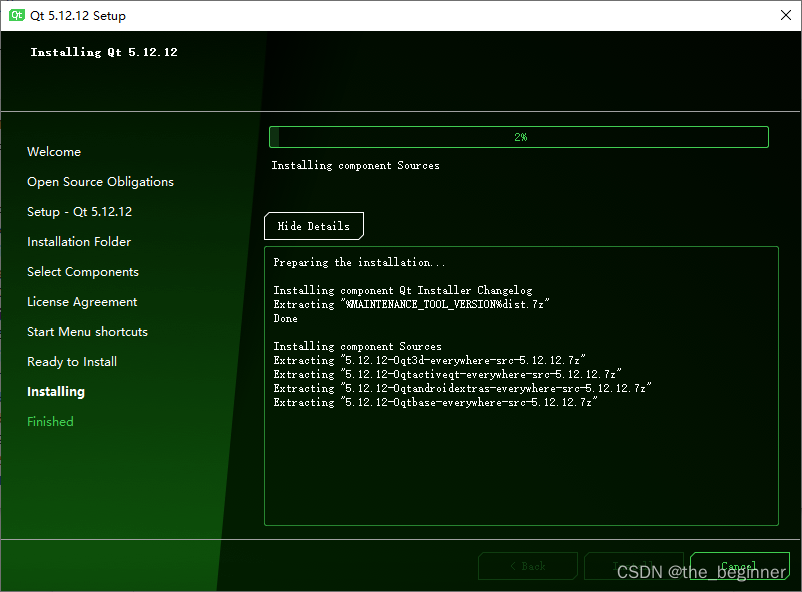
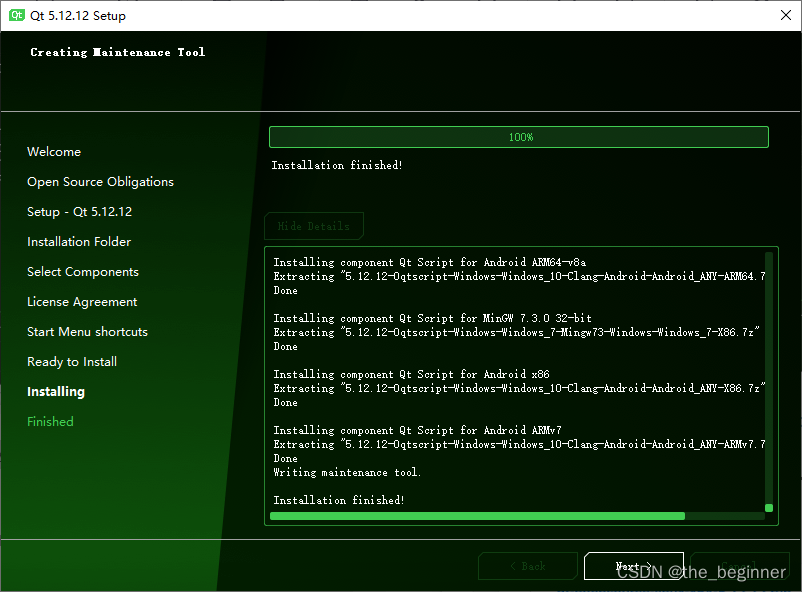
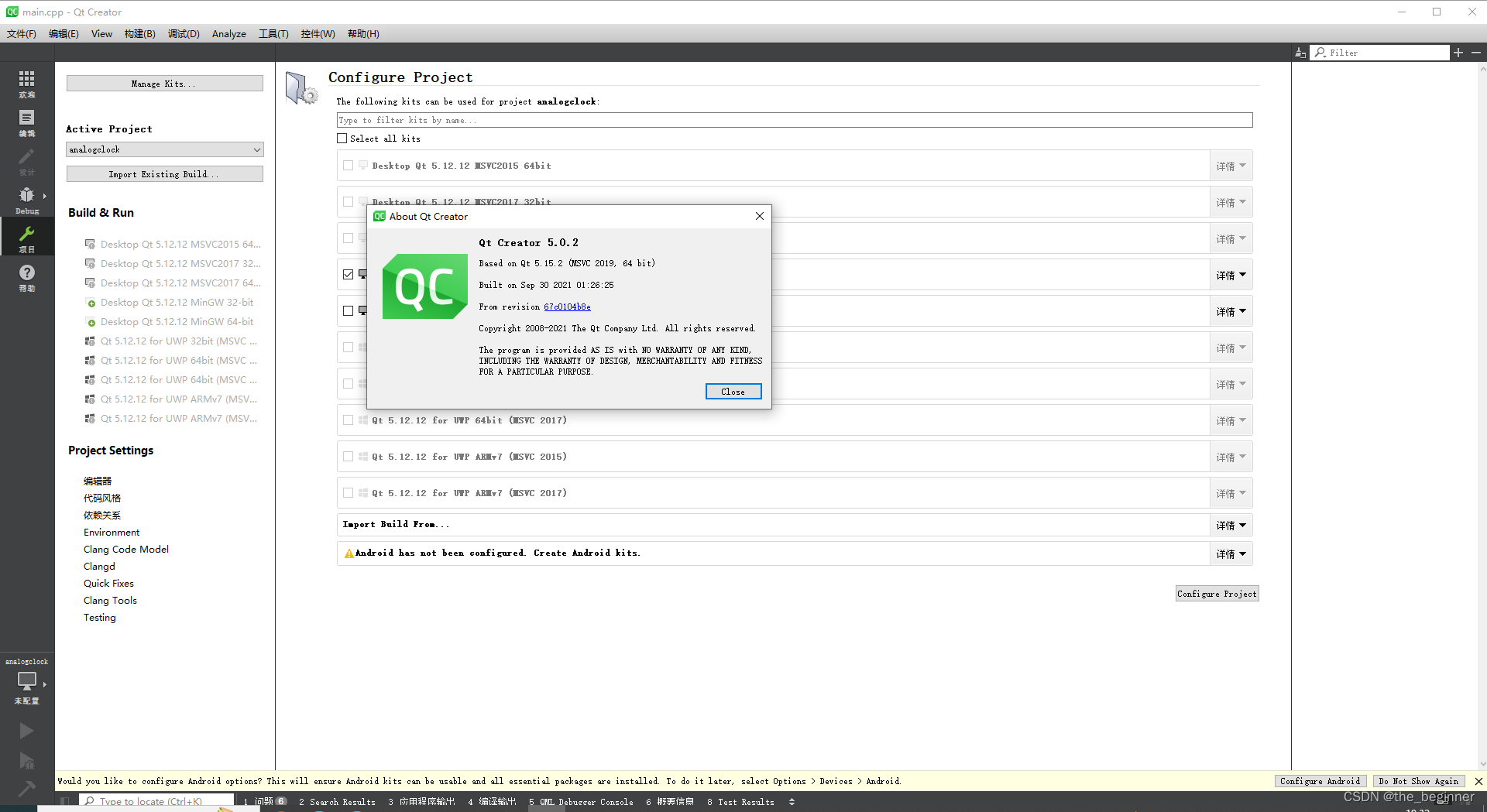
安装问题点 qt安装时“Error during installation process(qt.tools.perl):Execution failed”的解决办法
Ubuntu系统则选择 qt-opensource-linux-x64-5.12.12.run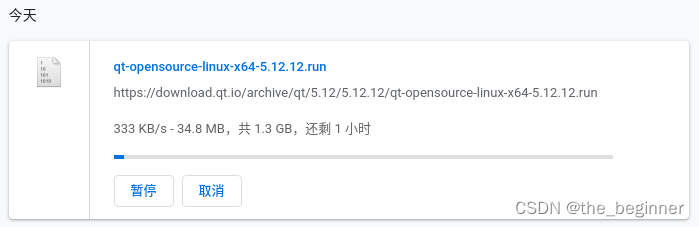
安装报错处理办法
qt-opensource-linux-x64-5.12.12.run 如何安装?
Qt 5.12.12的安装文件qt-opensource-linux-x64-5.12.12.run可以通过命令行在Ubuntu系统上进行安装。以下是具体的步骤:
下载并安装:
- 确保您已经从官方或其他可信赖的源下载了
qt-opensource-linux-x64-5.12.12.run安装包。 - 打开终端,进入到存放安装包的目录中。
- 为了使安装包可执行,您需要使用
chmod命令更改其权限,运行sudo chmod a+x qt-opensource-linux-x64-5.12.12.run来为安装脚本添加执行权限。 - 然后,通过运行
./qt-opensource-linux-x64-5.12.12.run启动安装向导。 - 执行安装:
- 在安装向导中,按照提示进行操作,选择安装路径并同意许可协议,继续下一步直到完成安装过程。有用户建议在安装过程中断开网络连接,以防安装程序卡住。
解决依赖问题: - 如果安装后遇到
lGL错误,您可能需要安装缺失的库。运行sudo apt-get install libgl1-mesa-dev来解决此问题。
环境配置: - 由于Ubuntu 20.04自带了Qt,但是开发时需要使用特定版本的Qt(如5.12.12),因此您需要修改环境配置。确保已连接网络,然后安装
qtchooser来管理不同版本的Qt。
此外,如果您还需要为Qt安装ROS插件,可以从GitHub上下载对应的插件并进行安装。
总的来说,通过上述步骤,您应该能够在Ubuntu系统上成功安装Qt 5.12.12。如果在安装过程中遇到任何问题,可以参考Qt官方文档或社区论坛获取更多帮助。
qt-opensource-linux-x64-5.12.12.run 一般安装在ubuntu的什么位置目录
Qt的安装路径通常在下载并执行安装程序时选择。
在Ubuntu系统中,Qt的安装路径默认为/opt/Qt目录,具体到版本号,如/opt/Qt5.12.12。这个路径是Qt官方推荐的安装路径,可以确保系统和其他应用程序能够正确地找到Qt库和相关工具。以下是详细的步骤:
下载Qt安装包:从Qt官方网站或其他可信赖的源下载qt-opensource-linux-x64-5.12.12.run安装包。
设置安装包权限:在终端中,使用chmod +x qt-opensource-linux-x64-5.12.12.run命令为安装包添加可执行权限。
执行安装程序:在终端中,运行./qt-opensource-linux-x64-5.12.12.run启动安装向导,并按照提示进行操作。
选择安装路径:在安装过程中,您会被提示选择Qt的安装路径。通常情况下,您可以接受默认的/opt/Qt5.12.12路径或选择其他位置进行安装。
此外,如果您希望在不同的Qt版本之间切换,可以考虑使用qtchooser工具来管理这些版本。
需要注意的是,安装完成后,您可能需要配置环境变量,以便系统能够识别新安装的Qt版本。这通常涉及到更新PATH环境变量,以及可能的其他配置调整。
- 运行安装程序:找到下载的安装包并运行。在安装过程中,您需要选择安装路径。为了避免与已安装的Qt 6.3.0冲突,建议为Qt 5.12选择一个不同的安装路径。例如,您可以将其安装在
D:\Qt\Qt5.12\目录下。 - 配置环境变量:安装完成后,您需要配置系统的环境变量。在系统的环境变量中添加Qt 5.12的bin目录,以确保系统能够识别新安装的Qt版本。例如,如果Qt 5.12安装在
D:\Qt\Qt5.12\,则需要将D:\Qt\Qt5.12\bin添加到系统的Path环境变量中。 - 验证安装:为了验证Qt 5.12是否安装成功,您可以尝试创建一个新的Qt项目,并在项目中指定使用Qt 5.12。然后尝试编译和运行该项目,以检查是否存在任何问题。
此外,如果您使用的是Qt Creator作为您的IDE,您还可以在Qt Creator中直接添加和管理多个版本的Qt。在Qt Creator中,您可以为每个项目指定不同的Qt版本,这样您就可以在同一台机器上同时使用多个版本的Qt进行开发。
总的来说,通过上述步骤,您应该能够在Windows上成功安装Qt 5.12,并与已安装的Qt 6.3.0版本共存。


)

)








)



(笔记)Lesson 16 At the Shoe Store 在鞋店)

